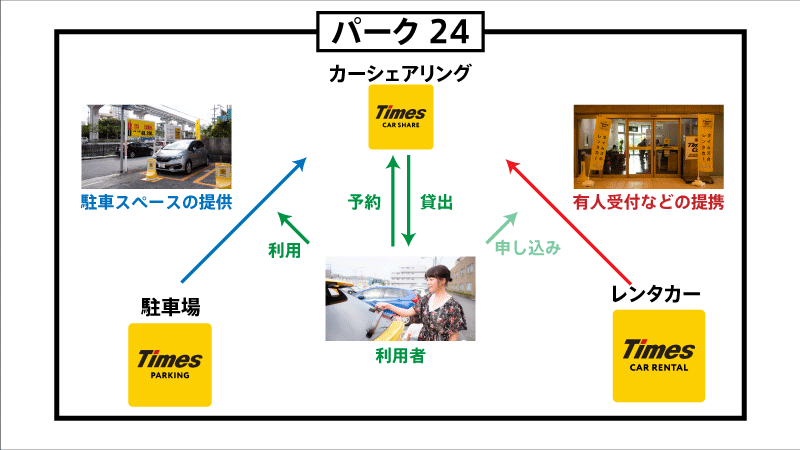個人間カーシェアリングの「Anyca」は、他のカーシェアリングとは予約方法が異なります。
個人間での取引となるため、空きがあっても必ずしも予約が承認されるわけではなく、すぐに利用することも簡単にはできません。また、予約の段階から車のオーナーとメッセージのやりとりをする場面も出てくるため、初めて利用する方は戸惑うでしょう。
本記事では、Anycaの予約の方法や、どのようなメッセージを送るべきかを、実際に借りた体験を元に紹介していきます。
Anycaを予約する前に
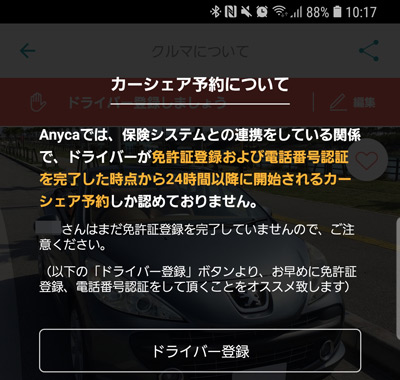
Anycaの利用・予約をする前に、以下の項目を済ませておく必要があります。
- Anycaへの会員登録
- 免許証の認証
免許証の写真を撮影してアプリで送信 - 携帯電話番号の認証
自身の電話番号に届いたSMSのコードをアプリ上で入力 - クレジットカード又はデビットカード(※)の登録
カードの写真を撮影してアプリで送信
これらの認証手続きが完了しても、24時間経たなければ予約することができないので、早めに登録しておくことをオススメします。また、同乗者登録も同様に、24時間経過しないと追加することができません。
Anycaのデビットカードの登録はカードにより異なる

Anycaでは本人名義のVisa、またはMasterCardのデビットカードであれば利用可能ですが、カードによって登録できないものがあります。また、利用可能なカードの種類を個別に案内することもできないようです(Anyca側も把握しておらず登録してみないとわからない)。
また、デビット機能で支払いする際、その性質上、リクエスト送信時(オーソリ枠確保の段階)に一度銀行口座から利用代金が引き落とされ、何らかの事情でシェアが不成立となった場合も料金は引き落としとなります。シェアが不成立となった場合には、カード会社を通じて返金の手続きがされます。
実際のオーソリ枠の解消や、返金の時期については、Anycaからキャンセルの情報がカード会社へ到着するまでに日数を要するため即時返金はできません。詳細な返金日程に関しては、カード会社ごとに異なるため、Anycaではなくカード会社へ直接確認してください。
Anycaアプリを使った予約方法
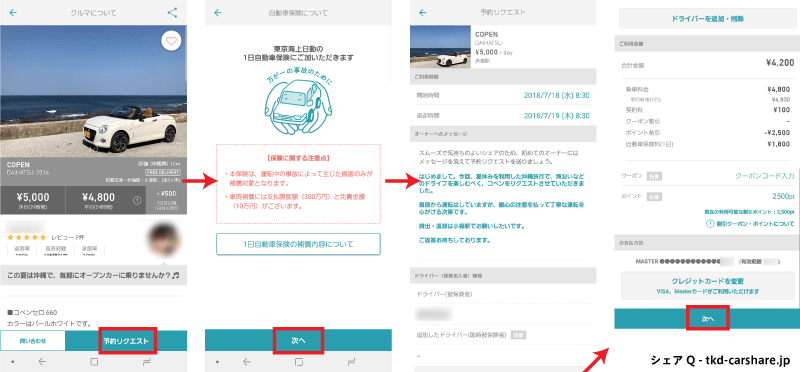
Anycaの車の予約は、スマートフォンのアプリ上でしか行うことができません。なお今回利用したのはAndroid版です。iPhone版でも操作はほとんど同じです。
- 希望の車を選び「予約リクエスト」を送信
- 1日自動車保険への加入承認
- オーナーへメッセージを送信
- 利用金額・支払い方法の確認
おおまかな予約の流れは上の通りですが、下記で詳しく解説していきます。
Anycaのアプリから車を選ぶ
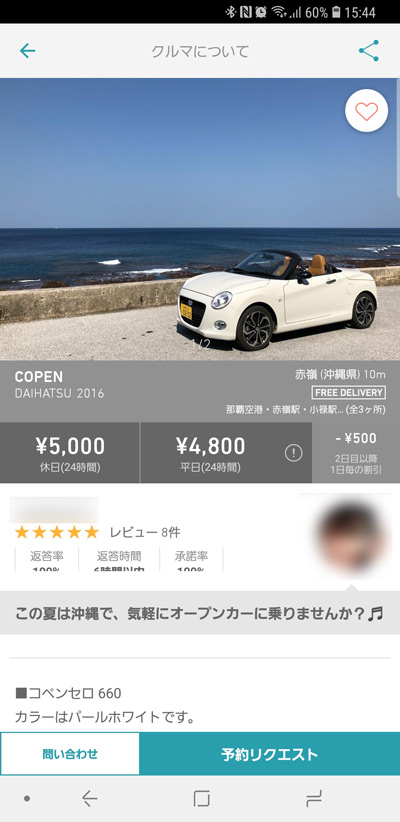
検索で気になる車が見つかったら、予約リクエストを送る前に、車の詳細や条件についてスクロールして確認します。なお、車を眺めるだけでしたらPC上のホームページで確認した方が楽です。お目当ての車を見つけたらアプリで予約するとよりスムーズです。
受渡場所・車両装備・距離制限 他 Anyca特有の表記について
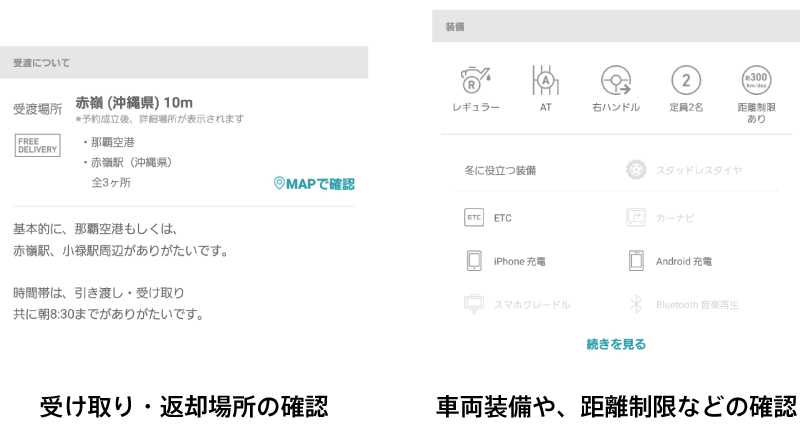
スクロールをしていくと、詳細の下に、「受渡場所」について記載されています。交渉次第ではそれ以外の場所でも受渡が可能な場合があるので、予約前に「予約リクエスト」の横にある「問い合わせ」でオーナーに確認してみましょう。
今回は沖縄旅行で利用するためにAnycaを利用。その際ホテルが小禄駅近辺だったため、受渡場所の赤嶺駅ではなく「小禄駅」で交渉してみたところ快く受諾していただきました。
その下には車両の「装備」について記載されています。ハイオクガソリン車であったり、マニュアル車であったり、24時間の距離制限が200kmまでと普通(300km)より短い場合は、赤字で表示されています。
なお「距離制限」とは、1日に走行できる最大距離のことです。レンタカーや通常のカーシェアリングにはないAnyca独自のルールです。それを越えてしまうと、オーナーによっては追加料金を請求してくる場合があるので、遠出を予定している方は、距離制限がない車を選びましょう。
その他、ETCやカーナビ、充電機器の有無が記載されています。
利用条件と空き状況
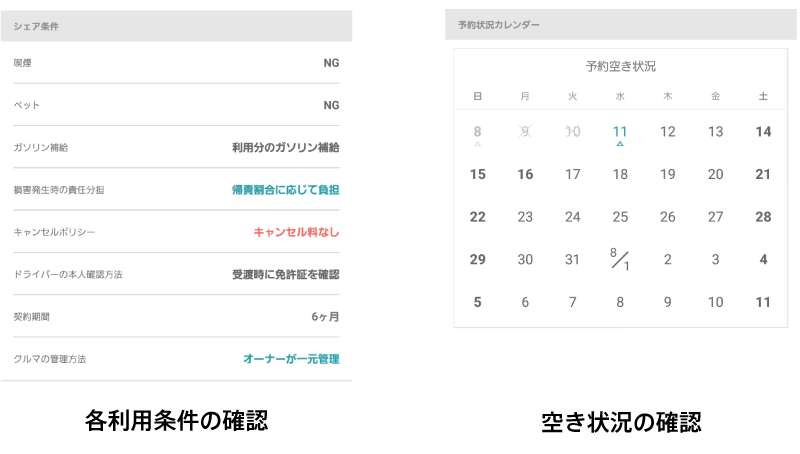
その下には、各利用条件が記載されています。原則、ガソリン補給はレンタカーと同様に満タンにして返却の場合が多いですが、一部のオーナーは、給油をしなくても良い代わりに1km単位の距離料金を請求する場合があるので、事前に確認してください。
車の空き状況も確認できるので、利用したい日が空いているか必ず確認してください。ただし、仮に空いていたとしても、オーナーの都合で断られる可能性があるため、必ず予約できるとは限りません。これも個人間カーシェアリング特有の問題点と言えます。
オーナーレビューを確認し「予約リクエスト」を送信
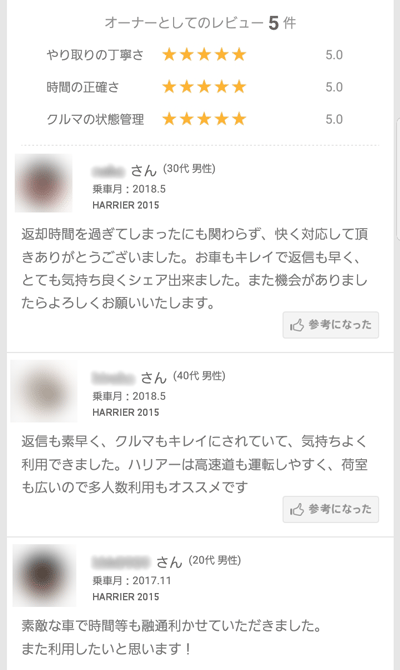
オーナーのアイコンをタップすると、実際に過去借りたドライバーのレビューが見られます。どんな人から車を借りるのかレビューを通して知ることができるため、予約前に参考にしてみると良いでしょう。

以上の諸条件を確認したら、「予約リクエスト」をタップして手続きを進めます。もしも気になること、聞きたいことがあったら、「問い合わせ」をタップしてオーナーへ質問することもできます。
オーナーへのメッセージ例文
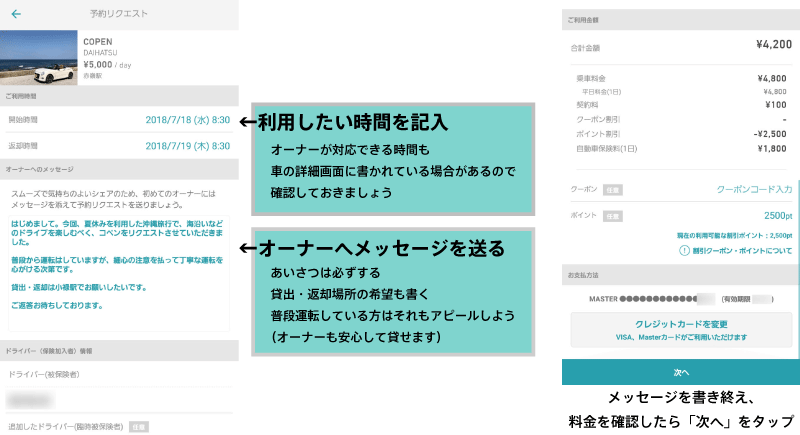
利用したい時間の空き状況を確認した上で、利用したい日時を記入。またオーナーへ自己紹介を兼ねたメッセージを送りましょう。自身の運転の頻度や、利用に至った経緯などを送ると相手も安心して車を貸すことができます。貸出・返却場所の希望もここで行います。
【実際にオーナーへ送ったメッセージ】
はじめまして。今回、夏休みを利用した沖縄旅行で、海沿いなどのドライブを楽しむべく、コペンをリクエストさせていただきました。
普段から運転はしていますが、最新の注意を払って丁寧な運転を心がける次第です。
貸出・返却は小禄駅でお願いしたいです。
ご返答お待ちしております。
貸出開始・返却時間については、車の詳細画面のメッセージに以下のように記載されている場合があるので、予約前に必ず確認した上で予約をしてください。確実ではない場合や、交渉をしたいときは、リクエストの前に問い合わせを行ってください。

オーナーへ送るメッセージについて、戸惑う方も多いと思いますが、相手も一個人なので失礼がないようにあいさつをしましょう。メッセージを書き終えたら、下にスクロールをします。
一日自動車保険の都合上、同乗者も運転をする予定の場合は、臨時被保険者として必ず申請をする必要があります。申請はこの画面で同乗者を追加することが可能ですが、予約完了後でも、利用開始前であれば追加は可能です。(追加方法など詳細は後述します)
料金を確認したら、「次へ」をタップします。
重要事項に関する説明
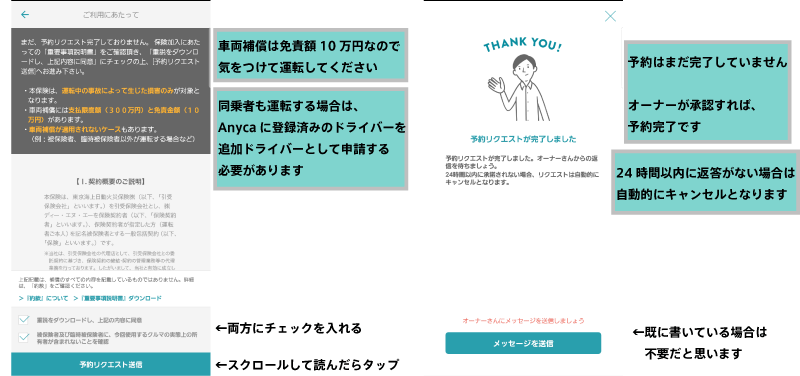
次は、重要事項についての説明が表示されます。被保険者以外が運転すると車両補償が適用されないケースがあると記載されていますが、同乗者も運転する場合は、必ず申請する必要があります。申請しなければ保険が適用されない場合があるのでご注意ください。申請方法については後述します。
一番下までスクロールをし読んだら、2つのボックスにチェックを入れ、「予約リクエスト送信」をタップします。
これで、予約リクエストの送信は完了しました。ただし、オーナーの承認がなければ予約は成立しないほか、24時間以内に返答がない場合は自動的にキャンセルとなります。
下に「メッセージを送信」というボタンがありますが、すでに書いている方は送る必要はないと思います。

リクエストが承認されたらこのような通知がスマートフォンに届きます。この時点で予約は成立です。
あとはオーナーと利用開始に向けて細かいやりとりを進めてください。特に用がなければ利用開始前日ごろまで連絡しなくても大丈夫だと思います。
どうしても気になってしまう方は、利用開始前日もしくは当日の朝に、「明日は(又は「本日は」)よろしくお願いいたします」ど一言あいさつを入れるのが良いでしょう。大抵はオーナーから連絡が来るか、連絡がないままそのまま約束の場所で集合となります。
また、当日は必ずAnycaのアプリがインストールされたスマートフォンを持ってきてください。受渡の手続きなどもアプリを通して行います。
Anycaの同乗者の追加方法
前述の通り、一日自動車保険の都合上、予約した人以外が運転する場合は必ず追加ドライバーとして申請をしなければなりません。ただし、ドライバーを追加することで、一日自動車保険の料金は1,800円/24時間から2,700円/24時間に上がってしまいます。
また、新たに追加できるのは2人のみで、予約者を含む3人が運転をすることができます。
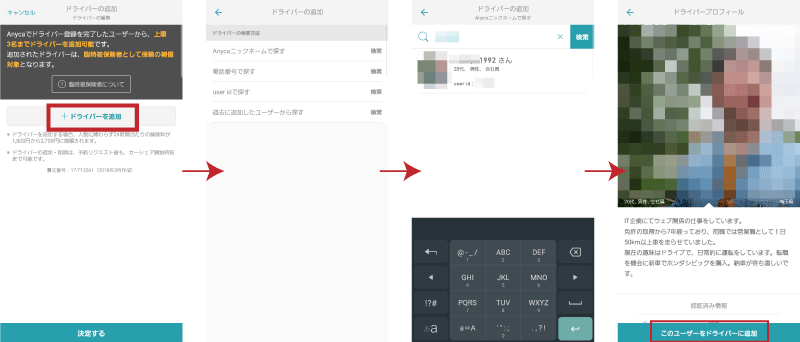
ドライバーの追加は、さきほどの予約画面と、予約完了後の予約確認画面で申請ができます。追加したドライバーもAnycaに登録する必要があり、予約をするときと同様に免許証、携帯電話番号の認証が終わって24時間以上経過していることが条件です。
ドライバーの追加をするには、Anycaのニックネーム、電話番号、user idのいずれかから検索して追加することができます。プロフィールページが表示されるので、追加したドライバーのプロフィールであることを確認したら「このユーザーをドライバーに追加」をタップします。
これで追加の手続きは完了します。また、追加ドライバーが新たに増えたことはユーザー名と共にオーナーにも連絡がいきますが、オーナーが同乗を制限していなければ特に連絡する必要もないでしょう。
まとめ:Anycaのメッセージのやりとりは慣れれば簡単

他のカーシェアリングサービスと異なり、Anycaは個人間での車の貸し借りなので、どうしても予約時にメッセージのやり取りなどが必要になります。
特に一番難しく感じるのは予約リクエスト時のオーナーへのメッセージではないでしょうか。Airbnbのような民泊サービスで予約時にメッセージを送ることに慣れている方はともかく、「オーナーにどんなメッセージを送ればいいんだろう」と悩む方は少なくありません。
オーナーが「この人になら貸しても良さそうだ」と思わせるようなメッセージ、つまり「礼儀正しく」「大事に使う意思を伝える」「オーナーを配慮しながらもこちらの希望を伝える」ことをしっかり行えば、きっとオーナーも快く承認してくれるでしょう。またこれこそが通常のカーシェアリングとは異なる楽しみでもあります。